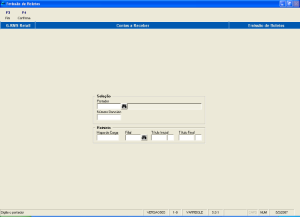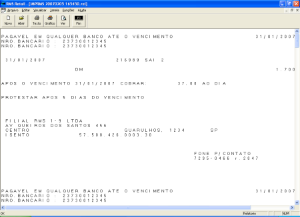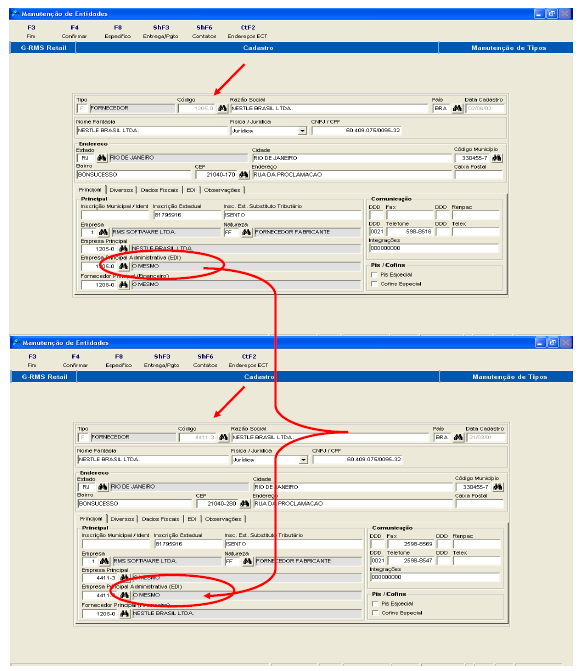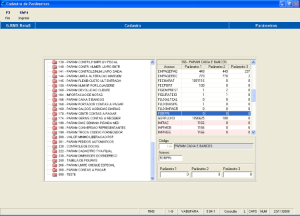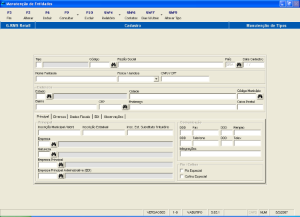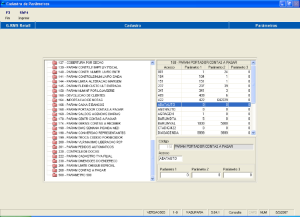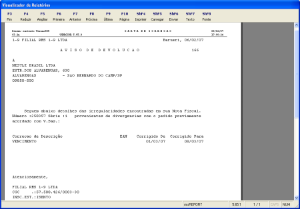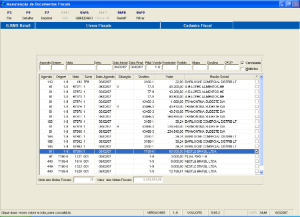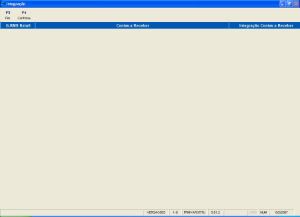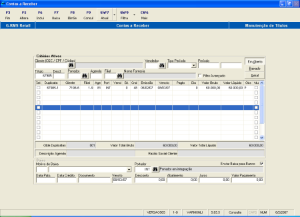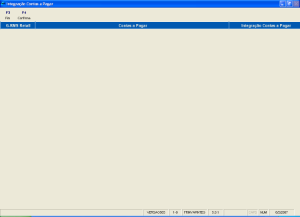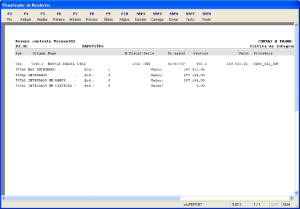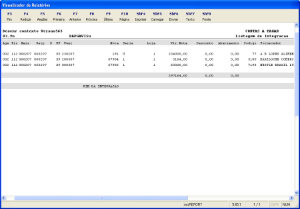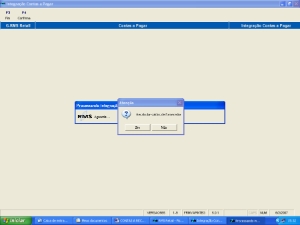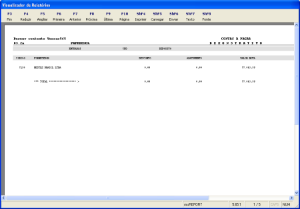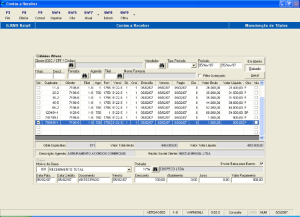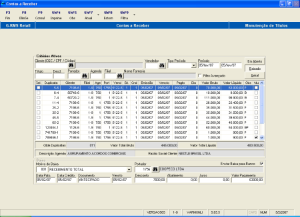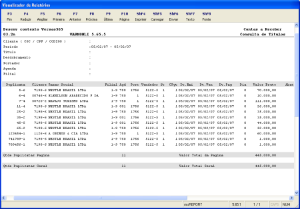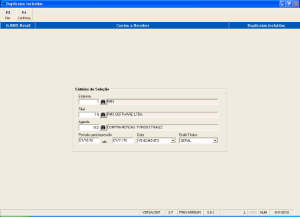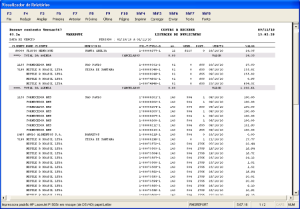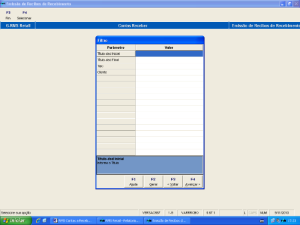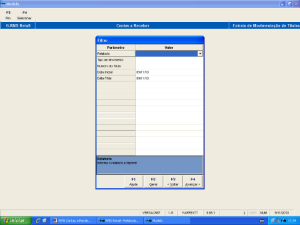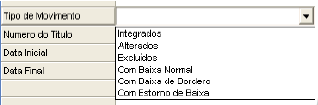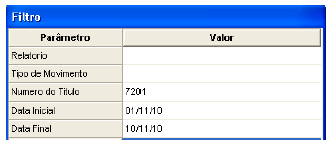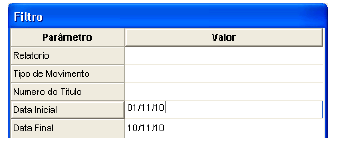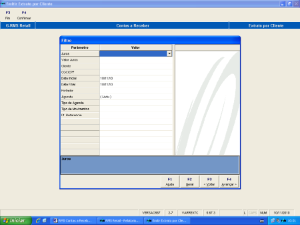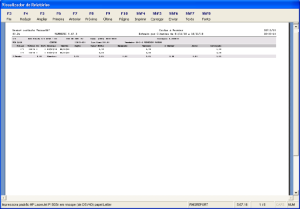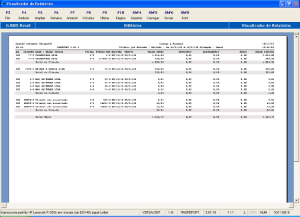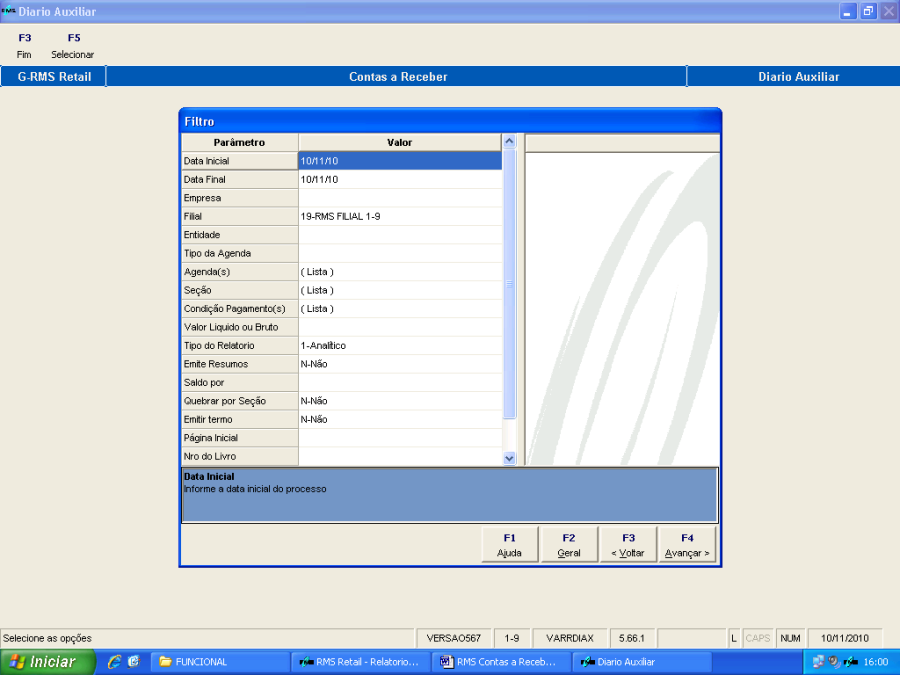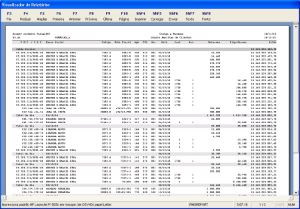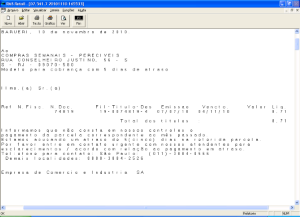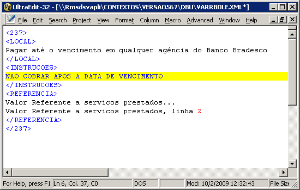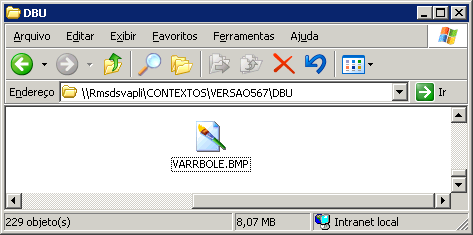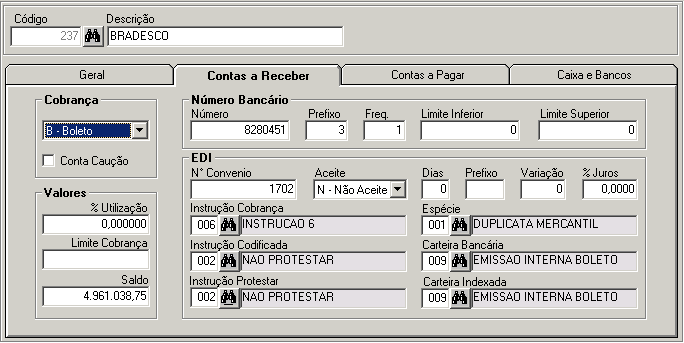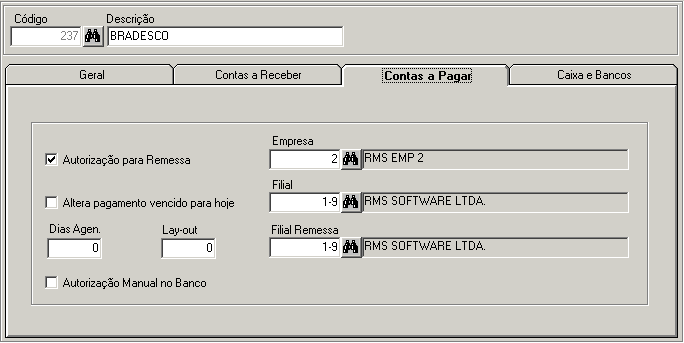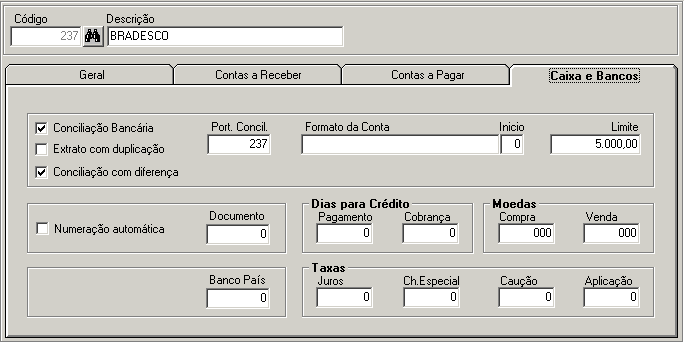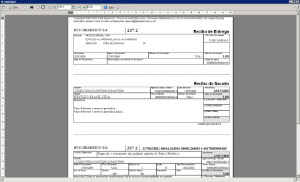Histórico da Página
Contas a Receber
Objetivo
...
Para emissão de boleto, é necessário que os títulos estejam como situação de integração INT na tela de manutenção de títulos (já visto anteriormente).
Abrir o programa Gerador de Boletos (VARRBOLE), dentro da pasta Boletos/ Duplicata no módulo de Contas a Receber.
Deverá ser informado o Portador e o número bancário. Clique em F4 Confirma e será emitido o relatório.
Para confirmar o número bancário gerado, visualize na tela de Manutenção de títulos na opção F9 Consulta.
...
...
Fornecedor Principal
Agrega códigos diferentes de um mesmo fornecedor num único código de FORNECEDOR PRINCIPAL.
Foi criado objetivando INTEGRAR NO FINANCEIRO, Contas a pagar, Contas a Receber e Caixa e Bancos, todos os códigos de um mesmo fornecedor, em um ÚNICO código de fornecedor, FORNECEDOR PRINCIPAL.
OBSERVAÇÃO:
Este procedimento não altera em nada os procedimentos no módulo Fiscal.
Vantagens:
...
O código de FORNECEDOR PRINCIPAL é criado no cadastro de TIPOS, VABUTIPO, como segue:
Um cliente que tenha vários códigos de fornecedor, cada um correspondente a uma filial deste cliente.
Podemos, cadastrando um código de FORNECEDOR Principal, agrupar todos os códigos do fornecedor num único código.
ATENÇÃO
Para ativar o processo no financeiro, do Código de Fornecedor Principal, é necessário habilitar o parâmetro abaixo:
Parâmetro: 166
Acesso: FORPRI
Conteúdo: zero
...
Abatimento Automático
Fornecedor
Específico
Parâmetro 168 – ABATAUTO
Recebimento com divergência – crítica
Notas atualizadas
- Contas a Pagar.
- Contas a Receber.
Integração Contas a Receber
- Deve ser feita antes da integração do pagar.
Nota de devolução integrada no Receber.
Integração Contas a Pagar
Relatório de Crítica
Relatório de integração
Recálculo de fornecedor
Demonstrativo
Título integrado
Os títulos que tiverem abatimentos, descontos, etc, serão apresentados com esses respectivos valores.
...
...
Relatórios
...
...
Títulos Estornados
Para
...
...
Para emitir relatório dos títulos selecionados na tela, é necessário realizar um filtro de títulos ao utilizar um dos campos dos Critérios Ativos (Por Cliente, Período de Vencimento, número do título, código do Portador, por agenda e Filial).
Clique em ShF9 Filtra e o sistema retornará os títulos que compreendem a seleção.
Selecione a opção "Baixado".
Selecione flag na coluna "Sel", o título a ser estornado.
Clique em ShF8-Estor.
O título ficará com a situação de ATU flegada.
Clique na tecla ShF4 Imprime.
Clique em ShF4 Imprime, será impresso o(s) título(s) que estiverem na tela.
O relatório será impresso conforme tela abaixo.
É possível imprimir vários títulos, basta marcar com flag na coluna Sel e clicar em ShF4 Imprime.
...
...
Relatório de Duplicatas Incluídas - VARRDUPI
Campos de tela:
Nome do Campo | Descrição |
Empresa | Código e nome da empresa |
Filial | Código e nome da filial |
Agenda | Código e nome da agenda |
Período para impressão | Dta inicial e data final para seleção da impressão |
Data | Selecionar a data por:
|
Emitir títulos | Selecionar o tipo de título para impressão:
|
Preencha os campos necessários e clique em AVANÇAR.
Exemplo:
Campos de relatório:
Nome do Campo | Descrição |
Tipo de data selecinda para emissão do relatório |
|
Cliente | Código do cliente |
Nome do cliente | Nome do cliente |
Município | Nome do município |
FIL-TITULO-D | Código da filial SEM dígito – Numero do Título – Desdobramento (número da parcela) |
Agenda | Código da agenda |
Vendedor | Código do vendedor |
Portador | Código do portador |
Vencimento | Data do vencimento (DD/MM/AA) |
Total da Agenda |
|
Ultima página |
|
Total da Filial |
|
Total da Empresa |
|
Total de Duplicatas | Numero de duplicatas |
Total de Cancelados | Valor dos cancelados |
...
...
Relatório de Emissão de Recibo – VARRRCBO
Campos de tela:
Nome do Campo | Descrição |
Titulo dsd inicial | Numero Número do título inicial e respectivo desdobramento (numero número da parcela) |
Titulo ds final | Numero Número do título final espectivo respectivo desdobramento (numero número da parcela) |
Tipo |
|
Cliente | Codigo Código do cliente |
Preencha os campos necessários e clique em AVANÇAR.
Exemplo:
Campos de relatório:
Descrição |
Nome e código do cliente |
O valor por extenso do total de titulos selecionados |
Numero de cada duplicata |
Data de vencimento de cada duplicata |
Valor de cada duplicata |
Código e nome do vendedor |
Data do recibo |
Nome por extenso do recebedor |
Assinatura do recebedor |
...
...
Relatório de Extrato de títulos – VARREXTT
Campos de tela:
Nome do Campo | Descrição |
Relatório |
|
Tipo de Movimento |
|
Numero Número do títuloNumero | Número do título |
Data Inicial | Data inicial para geração do relatório |
Data Final | Data Final para geração do relatório |
Preencha os campos do filtro conforme a necssidadenecessidade.
Este relatório pode ser gerado de 3 formas:
- Tipo de Movimento.
- Número do título.
- Data do Movimento.
Para que o relatório seja gerado corretamente, é necessário que o campo correspondente seja indicado:
...
Selecione o tipo de movimento desejado e clique em AVANÇAR.
Exemplo:
- Campo: Número do título
Indique o número do titulo e clique em AVANÇAR.
Exemplo:
- Campo: Data do Movimento
Indique o período, Data Inicial e Data Final e clique em AVANÇAR.
Exemplo:
Campos do Relatório
Nome do Campo | Descrição |
Título | Número do título |
Série | Número da série |
Cliente | Código e nome do cliente |
Data/ Movimento/ Título | ANTERIOR |
Data/ Movimento/ Título | ATUAL |
Usuário | Nome do usuário que efetuaou a alteração |
Hora | Hora, minuto e segundo |
Campo Alterado | Nome do campo que sofreu alteração |
...
...
Relatório de Extrato por cliente – VARREXTC
Campos de tela:
Nome do Campo | Descrição |
Juros | 1 = tabela |
Valor do juro | Valor do juros |
Cliente | Código do cliente |
CGC / CPF | Número do CGC / CPF |
Data Inicial | DD/MM/AA |
Data final | DD/MM/AA |
Portasdor | Código do portador |
Agenda | Código da agenda |
Tipo de agenda | 1 = Contábil |
Tipo de movimento | 1 = Abertos |
Data de referência | DD/MM/AA |
Preencha os campos necessários e clique em AVANÇAR.
Exemplo:
Campos do Relatório
Nome do Campo | Descrição |
Código e nome da filial |
|
Mnicípio e Estado da filial |
|
Numero de telefone da filial |
|
Indice de Correção aplicado |
|
Nome da Rua de localização da filial |
|
Bairro |
|
CEP |
|
Limite de crédito | Valor do limite de crédito |
Vendedor | Código e nome do vendedor |
Filial | Código da filial |
Título | Número do título |
Desdobramento | Número da parcela |
Portador | Código do portador |
Emissão | Data de emissão DD/MM/AA |
Vencimento | Data de vencimento DD/MM/AA |
Pagamento | Valor do pagamento dos títulos no período |
Valor Bruto | Valor Bruto dos titulos no período |
Recebido | Valor recebido dos títulos no período |
Vencido | Valor de titulos vencidos no período |
A vencer | Valor de títulos a vencer no período |
Juros | Valor de juros dos títulos no período |
Corrigido | Valor corrgido corrigido dos títulos no período |
Ultima Última página |
|
Total Geral |
|
...
Relatório de Posição por Nome de Cliente - VARRPOCC
Campos de tela:
Nome do Campo |
Campos de tela:
Nome do Campo | Descrição |
|
Empresa | Código e nome da emnpresa |
|
Filial | Código e nome da filial |
|
Classifica por | 1 = Nome |
|
Intervalo de clientes | Código inicial de clientes para geração do relatório |
|
Até | Código final de cliente para geração do relatório |
|
Naturez | Código do tipo de cliente: |
|
Data base | Data da geração do relatório |
|
Portador | Código do portador |
|
Situação dos títulos | 1 = Vencidos |
|
Data Inicial | Data inicial a ser considerada para geração do relatório DD/MM/AA |
|
Data Final | Data final a ser considerada para geração do relatório DD/MM/AA |
|
Filtra por | 1 = Pagamento |
|
Cálculo de juros | 1 = Tabela |
|
Taxa de Juros | Indice de taxa a ser indicado como juros |
|
Somente um cliente or página | SIM ou NÃO |
|
Ordena por | 1 = Vencimento |
|
Agenda | Código e nome das agendas a serem consideradas na geração do relatório |
|
Claffisica por empresa/ filial | = SIM | Totaliza por filial |
|
| Totaliza por Empresa |
| = NÃO |
|
Totaliza por Natureza Cliente | = SIM |
|
Remove as informações das agendas na grid |
|
Preencha os campos necessários e clique em AVANÇAR.
Exemplo:
Campos do Relatório
Nome do Campo | Descrição |
Cliente | Código e nome/razão social |
Empresa | Código e nome da empresa |
Filial | Código e nome da filial |
Agenda | Códgo da agenda |
Portador | Código do portador |
FIL-TITULO-DSD | Código da filial SEM dígito-Número do título-Número da parcela |
Emissão | Data de emissão DD/MM/AA |
Condição de Pagamento | Código da Condição de pagamento |
Vencimento | Data de vencimento |
Cobrança | Código de cobrança |
Desconto | Valor de desconto |
Abatimento | Valor do abatimento |
Valor do título | Valor do título |
Juros | Valor do juros |
Total Corrigido | Valor total do título corrigido |
Total da filial | Valores totais por filial |
Total Geral | Valores totais por empresa |
...
Relatório de Relação de Duplicatas por Emissão – VARRVEMI
Campos de tela:
Nome do Campo | Descrição |
Empresa | Código da Empresa |
Filial | Código da filial |
Data Inicial | DD/MM/AA |
Data Final | DD/MM/AA |
Portador | Código do portador |
Código da agenda | Códigos das agendas que devem ser consideradas no relatório |
Classifica Empresa / Filial | SIM ou NÃO |
Ordem |
|
Situação |
|
Preencha os campos necessários e clique em AVANÇAR.
Exemplo:
Campos do Relatório
Nome do Campo | Descrição |
Agenda | Código da agenda |
Cliente | Código e nome/ razão social |
Filial | Código da filial |
Título-DES | Numero do título – Numero da parcela |
Emissão | Data da emissão DD/MM/AA |
Vencimento | Data de vencimento DD/MM/AA |
Valor Bruto | Valor bruto do título |
Descontos | Valor de descontos |
Abatimentos | Valor de abatimentos |
Juros | Valor de juros |
Valor Líquido | Valor liquido do título |
Total do Cliente | Valor bruto, Valor de descontos, valor de abatimentos, valor de juros e valor liquido |
Total Geral | Valor bruto, Valor de descontos, valor de abatimentos, valor de juros e valor liquido |
...
...
Relatório Diário Auxiliar Financeiro – VARRDIAX
Campos de tela:
Nome do Campo | Descrição |
Data Inicial | Data inicial para geração do diário. |
Data Final | Data final para geração do diário. |
Empresa | Código da empresa |
Filial | Código da filial |
Entidade | Código da entidade |
Tipo de agenda |
|
Agendas | Códigos das agendas que devem ser consideradas no diário |
Seção | Código da seção que deve ser considerada |
Condição de Pagamento | Código da condição de pagamento que deve ser considerada. |
Valor Liquido ou Bruto |
|
Tipo de Relatório |
|
Emite resumos | SIM ou NÃO |
Saldo |
|
Quebra or seção | SIM ou NÃO |
Classe da agenda |
|
Emitir Termo | Emitir Termo de Abertura: SIM ou NÃO |
Página Inicial | Numero da página que deve ser considerada para geração do relatório |
Número do Livro | Numero do livro que deve ser considerado para geração do relatório |
Data do Relatório | DD/MM/AA |
Reemissão | SIM ou NÃO |
Preencha os campos necessários e clique em AVANÇAR.
Exemplo:
Campos do Relatório
Nome do Campo | Descrição |
Saldo Inicial | Valor do saldo inicial |
CGC / CPF | Numero do CGC ou CPF Entidade |
Razão Social | Razão Socal da entidade |
Código | Código Entidade |
Nota Fiscal | Número da nota fiscal |
Agenda | Código da agenda |
CFO | Código Fiscal |
Seção | Códgo da seção |
Data | DD/MM/AA |
Portador | Código do portador |
Baixa | Código da baixa |
Emissão | Valor das emissões |
Liquidações | Valor das liquidações |
Saldo | Valor do Saldo |
Total do dia | DD/MM/AA |
Final do Relatório – Última página |
|
Total da filial | Nome e códgo da filial |
Total da Empresa | Nome e códgo da empresa |
Total Geral | Valor total das emissões (empresa + filial) |
...
...
Relatório de Relação de Duplicatas – VARRVENC
Campos de tela:
Nome do Campo | Descrição |
Classifica por Empresa / Filial | SIM ou NÃO |
Empresa | Código da empresa |
Filial | Código da filial |
Tipo | 1 = Em aberto |
Data Inicial | DD/MM/AA |
Data Final | DD/MM/AA |
Portador | Código do portador |
Agenda | Código da agenda |
Ordem | 1 = Dia / Portador |
Analítico / Sintético | 1 = Analítico |
Preencha os campos necessários e clique em AVANÇAR.
Exemplo:
Campos do Relatório
Nome do Campo | Descrição |
Empresa | Código e nome da Empresa |
Filial | Código e nome da filial |
Portador | Código e nome do portador |
Cliente | Nome / Razão Social |
Agenda | C-odgo da agenda |
Fil-Titulo-Dsd | Código da filial SEM Dígito-Numero do título-Numero da parcela |
Emissão | Data de emissão |
Vencimento | Data de Vencimento |
Valor Bruto | Valor bruto do título |
Desconto / Abatimento | Valor de descontos e/ou abatimentos |
Juros | Valor de juros |
Vallor liquido | Valor liquido do título |
Ultima págima |
|
Total Portador | Valor bruto, valor de descontos e/ou abatimentos, valor de juros e valor liquido |
Total Dia | Valor bruto, valor de descontos e/ou abatimentos, valor de juros e valor liquido |
Total Filial | Valor bruto, valor de descontos e/ou abatimentos, valor de juros e valor liquido |
Total Empresa | Valor bruto, valor de descontos e/ou abatimentos, valor de juros e valor liquido |
...
...
Relatório de Cartas de Cobrança – VARRCBRC
Campos de tela:
Nome do Campo | Descrição |
Código da Carta | Código da Carta de Cobrança |
Empresa | Código da Empresa |
Filial | Código da filial |
Data Referência |
|
Data Inicial | DD/MM/AA |
Data Final | DD/MM/AA |
Titulo | Numero do título |
Portador | Código do portador |
Cliente | Codigo do cliente |
Agenda | Código da agenda |
Etiquetas | SIM = Gera etiqueta |
Etiqueta por Linha | Numero de etiqueta por linha |
Preencha os campos necessários e clique em AVANÇAR.
Exemplo:
...
Instruções para o uso do Boleto Bancário
...
...
Parâmetros
Criar acesso "BOLETOVB" no parâmetro 174.
Conteúdo: 1 = zero, 2 = zero, 3 = zero.
Editar o arquivo "VARRBOLE.XML" que se encontra na DBU do servidor. A TAG <237>, é referente ao número do banco, ela inicia o bloco das informações que serão impressas no boleto e o seu término é feito com a TAG </237>.
Este bloco deve ser repetido para cada banco dentro do arquivo que fará emissões de boletos.
Se desejar usar uma imagem no fundo do boleto, colocá-la dentro da DBU no servidor com o nome "VARRBOLE", o sistema reconhece os tipos: bmp, JPG, GIF, DIB, EMF, ICO ou CUR.
Depois, é necessário cadastrar o portador no RMS (VABUPORT), utilizando as informações bancárias:
Nesta tela informar os dados cadastrais do banco.
...
Emissão de Boleto
Para realizar emissão de boleto, é necessário
...
Para realizar emissão de boleto, é necessário selecionar a opção "B - Boleto" na caixa de opção Cobrança.
...
Informações do Cedente do boleto
...
...
Informações do Caixa e Bancos
Para emitir um boleto, entrar no VARRBOLE.
Informando o portador, o sistema preencherá automaticamente o campo "Número Bancário".
Clicando em F4 (confirmar), os boletos pendentes do portador selecionado serão exibidos na tela.
Para imprimir clicar na opção na barra de ferramentas do relatório.
...
1. HISTÓRICO DE REVISÕES
...
...
1.0
...
21/02/14
...
Carmem Elvira
...
- Criação do documento e últimas atualizações;
...
1.1
...
31/07/14
...
Mirella Vaqueiro
...
- Mudança de Capa e Layout e últimas atualizações;
...
1.2
...
04/0515
...
Mirella Vaqueiro
...
- Inclusão de informações, conforme orientação de Paulo Roberto;
...
1.2
...
18/12/15
...
Mirella Vaqueiro
...